Jak usunąć historię VKontakte
W ramach sieci społecznościowej VKontakte mogą pojawić się pytania dotyczące usunięcia historii. Następnie szczegółowo przeanalizujemy proces usuwania, wpływający zarówno na sesje odwiedzin, jak i na wewnętrzną aktywność działania.
Treść
Czyszczenie sesji wizyt w VC
Dotykając na temat usuwania informacji o sesjach wizyt na stronie VKontakte, ważne jest, aby zarezerwować, że wszystkie akcje można podzielić na kilka sekcji. Ponadto każda metoda jest wyjątkowa i jest odpowiednia wyłącznie dla użytkowników dowolnej wersji przeglądarki internetowej.
Ponadto ważne jest, aby wiedzieć o związku między historią odwiedzin witryny VKontakte a danymi, które były kiedyś przechowywane w pamięci podręcznej. Po prostu, aby całkowicie wyczyścić listę sesji, będziesz musiał usunąć wpisy z pamięci podręcznej.
W części wstępnej należy wymienić specjalne oprogramowanie dla systemu operacyjnego Windows, stworzone do automatycznego usuwania śmieci. Korzystając z pomocy tego rodzaju programów, takich jak CCleaner, całkiem możliwe jest obejście się bez ręcznej interwencji w pracę przeglądarki internetowej, ale poprzez poświęcenie szczegółowych ustawień.
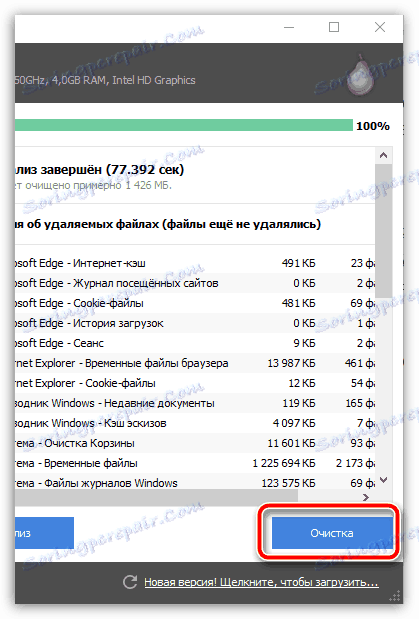
Więcej szczegółów: Czyszczenie komputera z kosza za pomocą programu CCleaner
Metoda 1: Google Chrome
Google chrome opracowany przez tę samą firmę, jest używany przez największą liczbę osób. W rezultacie proces obsługi wewnętrznej funkcjonalności nie powinien powodować pytań nawet początkującemu użytkownikowi.
Zobacz także: Czyszczenie wizyt w przeglądarce Google Chrome
- Przejdź do strony z danymi na temat odwiedzanych stron internetowych.
- W górnej części aktywnego okna kliknij kolumnę "Szukaj" .
- Skopiuj i wklej wysłany przez nas tekst do określonego pola.
- Z listy wyników znajdź rekordy, które należy usunąć.
- Obok znalezionego wiersza kliknij przycisk z trzema kropkami.
- Użyj pozycji "Usuń z historii", aby usunąć wpis.
- Aby przyspieszyć proces, możesz użyć zaznaczenia, zaznaczając odpowiednie pola.
- Po wybraniu danych kliknij przycisk "Usuń" .
- Te działania koniecznie wymagają potwierdzenia.
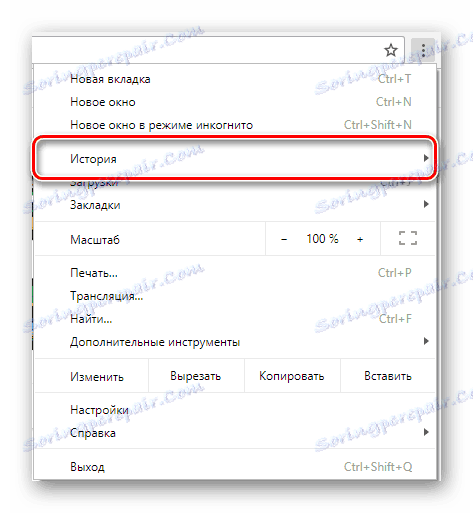
Więcej szczegółów: Wyświetl informacje o odwiedzinach w Google Chrome

http://vk.com/

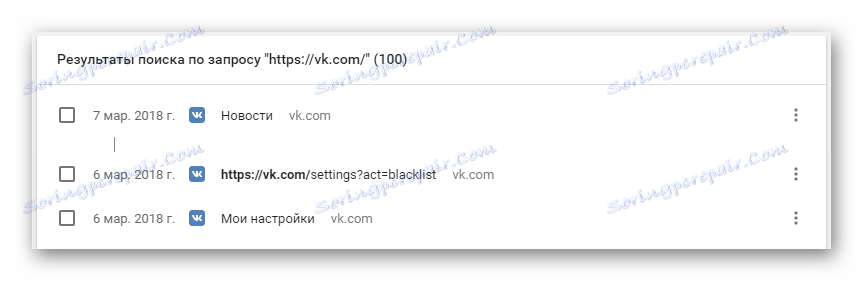
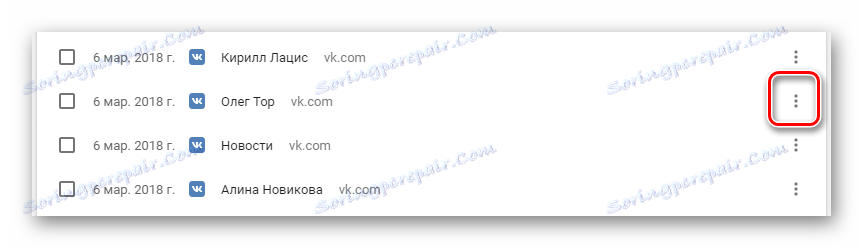
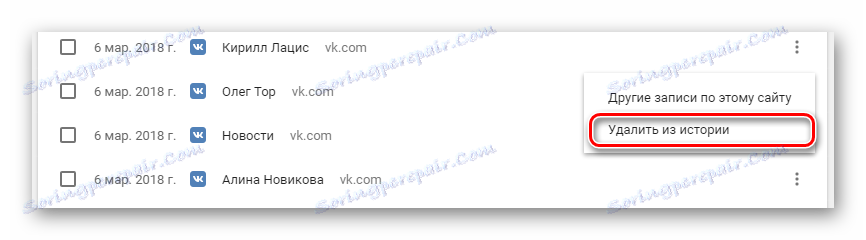
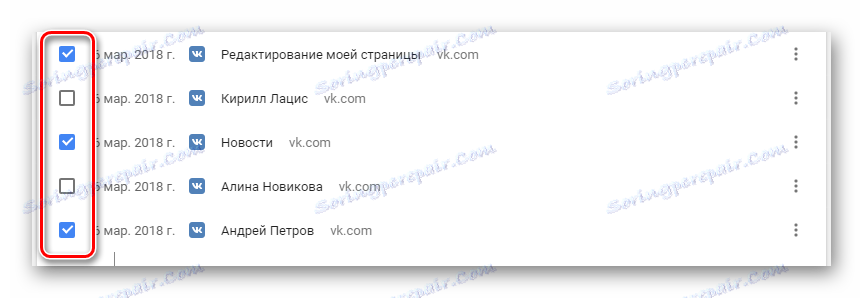
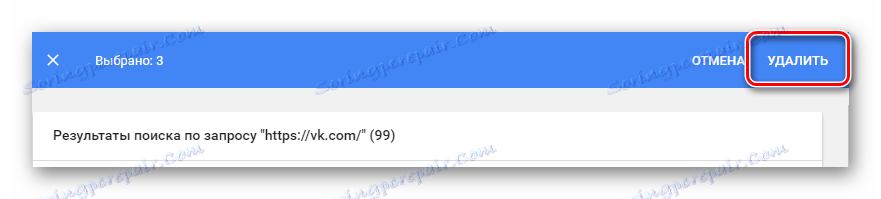

Dane z sesji wejścia do portalu społecznościowego VKontakte znikną. Ale mimo to zalecamy dodatkowo wyczyszczenie pamięci podręcznej, zaczynając od instrukcji na naszej stronie internetowej.
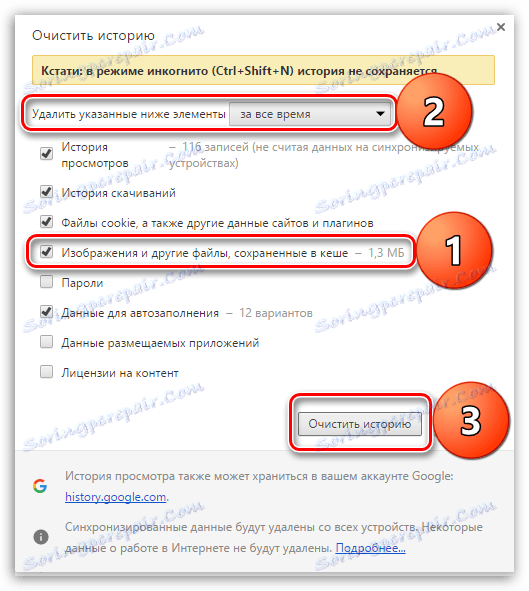
Zobacz także: Jak usunąć pamięć podręczną w Google Chrome
Metoda 2: Opera
Przeglądarka internetowa Opera , pomimo identycznego silnika Chromium z poprzednim programem, wymaga wykonania kilku innych działań. W tym samym czasie, jak poprzednio, możliwe jest korzystanie z ogólnych zaleceń, w ogólnym przypadku pozbycie się informacji o wizytach.
Zobacz także: Czyszczenie sesji Opera
- Przejdź do sekcji z danymi o wizytach.
- Na stronie przejdź do pola "Szukaj w historii" w lewym górnym rogu.
- Wypełnij blok tekstu zgodnie z adresem URL oficjalnej strony VKontakte.
- Wśród prezentowanej listy wyników wyszukiwania znajdź żądane dane.
- Najedź myszką na linię z kasowalnym wpisem, aw prawej części kliknij przycisk "Usuń" .
- Możesz zmienić początkowe zapytanie, dodając dowolne szczegóły. Na przykład wprowadź identyfikator konkretnej strony.
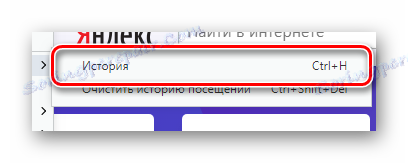
Więcej szczegółów: Zobacz sesje odwiedzin w Operze
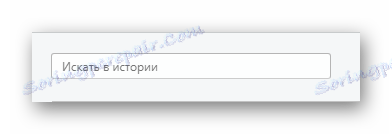
http://vk.com/
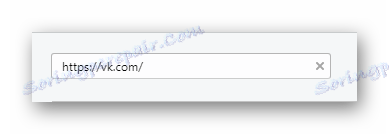
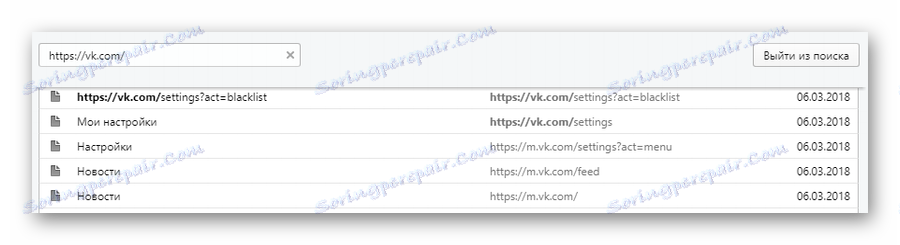
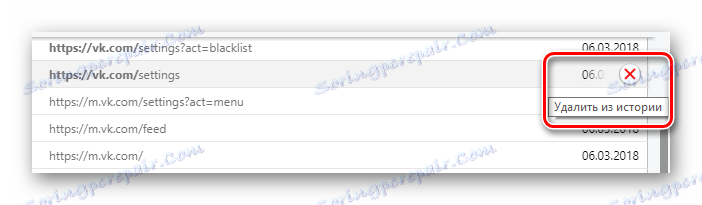
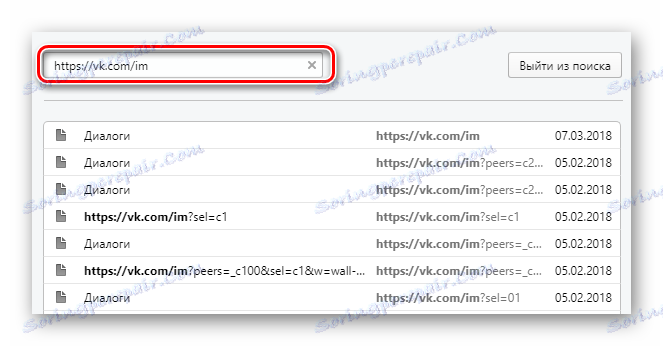
Dotyczy to nie tylko Opery, ale także innych przeglądarek.
Podobnie jak w Google Chrome, zalecamy wyczyszczenie pamięci podręcznej przeglądarki ze śmieci bezpośrednio związanych z witryną VK.
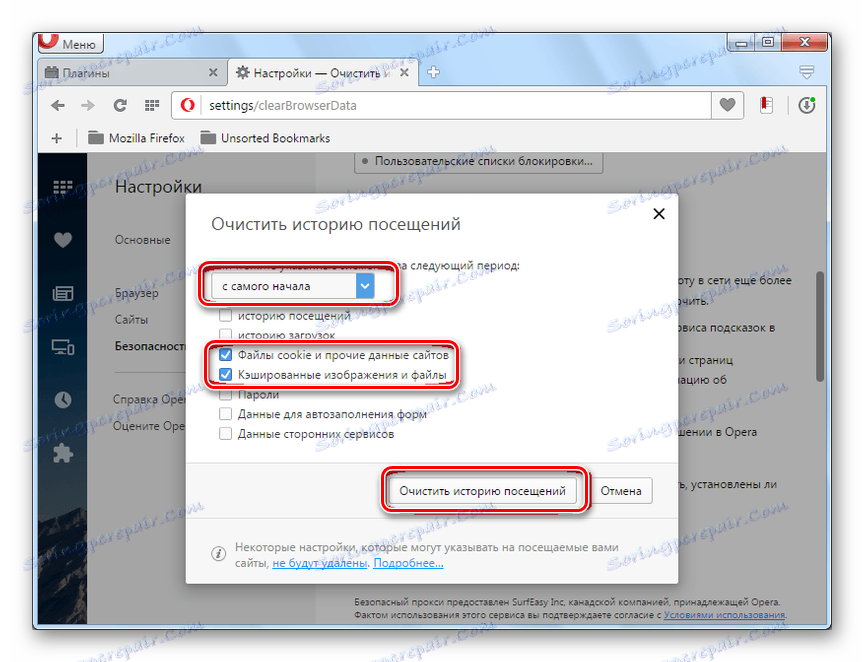
Więcej szczegółów: Jak usunąć pamięć podręczną w Operze
Metoda 3: Yandex Browser
Przez analogię do wcześniej wyrażonych komentarzy, użytkownicy Yandex Browser Możliwe jest również usunięcie informacji o wizytach w serwisie społecznościowym VKontakte. Co więcej, wymagane manipulacje są niemal identyczne jak w przypadku Chrome i dlatego nie powinny powodować żadnych komplikacji.
Zobacz także: Czyszczenie sesji wizyt w Yandex Browser
- Otwórz J. Browser i przejdź do zakładki "Historia" .
- W prawej części znajdź specjalny blok "Szukaj" .
- Wstępnie skupić selekcję na polu, wprowadzić zapytanie, które przedłożyliśmy, i nacisnąć klawisz "Enter" .
- Po znalezieniu interesujących informacji umieść kursor myszy nad linią z tytułem rekordu.
- Kliknij wiersz z wyskakującą strzałką "Działania" .
- Poprzez przedstawioną listę wybierz "Usuń z historii" .
- Alternatywnie, jak również przyspieszyć działania, możesz zaznaczyć wymagane dane, zaznaczając odpowiednie pola.
- Po umieszczeniu zaznaczenia kliknij link "Usuń wybrane elementy".
- Potwierdź akcję za pomocą okna dialogowego.
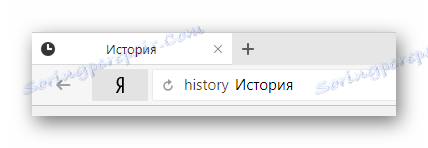
Więcej szczegółów: Zobacz sesje odwiedzin w Yandex Browser
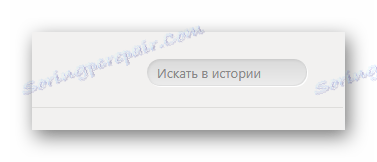
http://vk.com/
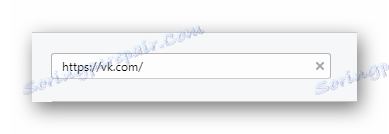

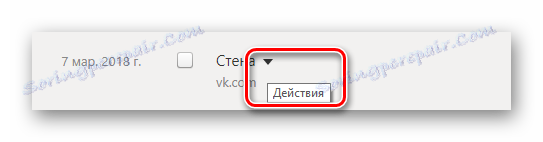
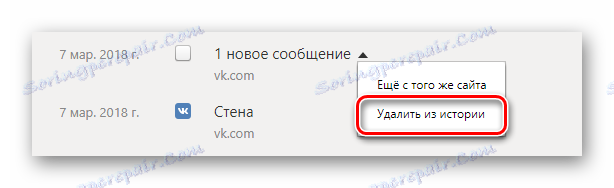
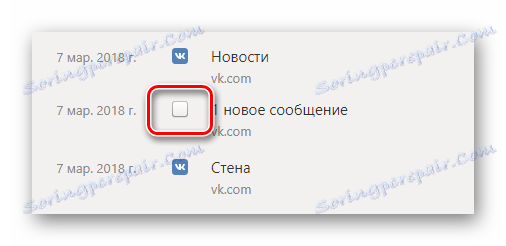
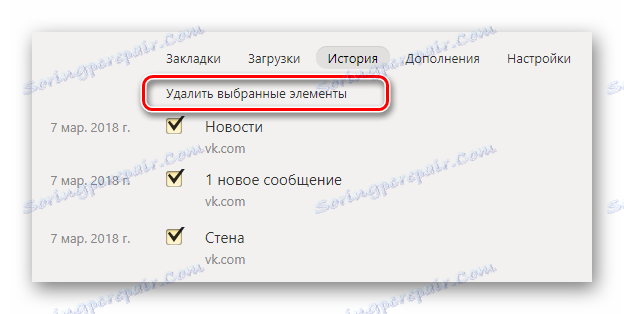

Aby uniknąć potencjalnych problemów, najlepiej jest jednocześnie wyczyścić dane przechowywane w pamięci podręcznej.
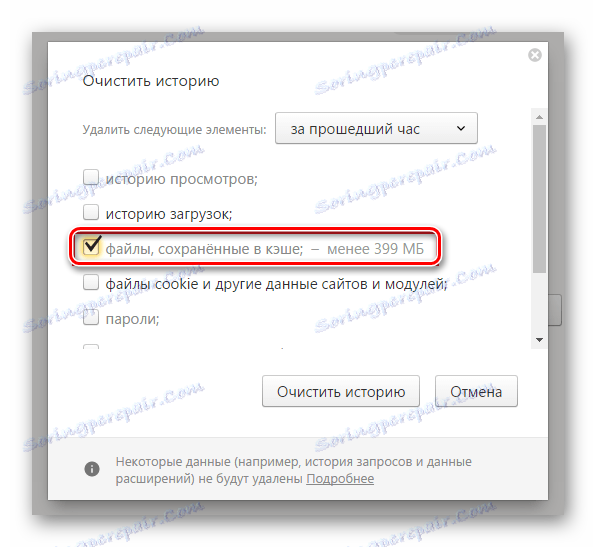
Więcej szczegółów: Jak usunąć pamięć podręczną w przeglądarce Yandex
Metoda 4: Mozilla Firefox
Firefox Mozilla wyposażony w inną zasadę działania i usuwania informacji o sesjach wizyt na stronie VKontakte.
Zobacz także: Usuwanie danych z odwiedzin w Mozilla Firefox
- Aby rozpocząć, musisz postępować zgodnie ze standardową procedurą przejścia do sekcji "Dziennik" .
- W oknie "Biblioteka" znajdź kolumnę z tekstem wyszukiwania.
- Podaj pełny lub skrócony adres URL sieci społecznościowej VK w tym bloku.
- Z przedstawionej listy wyników kliknij lewym przyciskiem myszy element, który ma zostać usunięty.
- Użyj menu prawego przycisku myszy w żądanym bloku i wybierz "Usuń stronę" .
- W tym samym celu można użyć klawisza "Del" na klawiaturze lub "Usuń" w menu "Zarządzanie" w oknie "Biblioteka" .
- Magazyn ma również możliwość wybrania wielu bloków danych, działając w podobny sposób za pomocą skrótów klawiszowych w systemie Windows.
- Aby zaznaczyć informacje, kliknij wpis, przytrzymując klawisz "Ctrl" .
- Można usuwać zaznaczone dane przy użyciu tych samych metod, jak opisano powyżej dla pojedynczych wpisów.
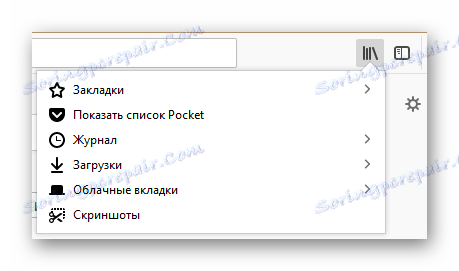
Więcej szczegółów: Przeglądanie sesji przeglądania w Mozilla Firefox
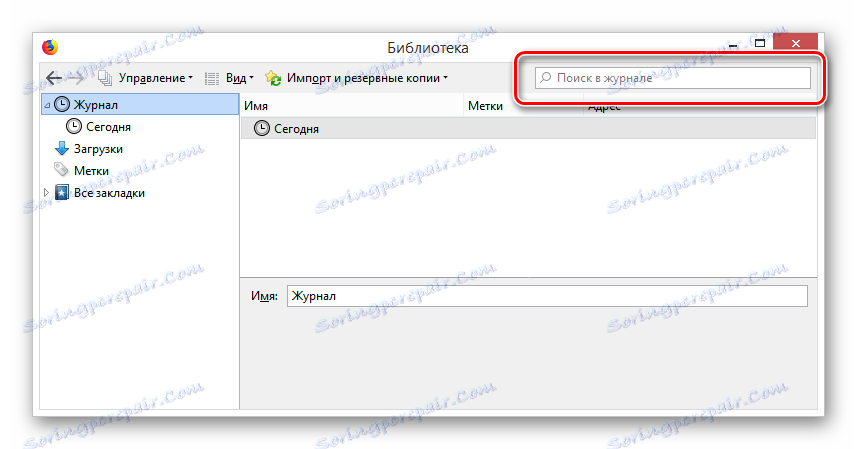
https://vk.com/
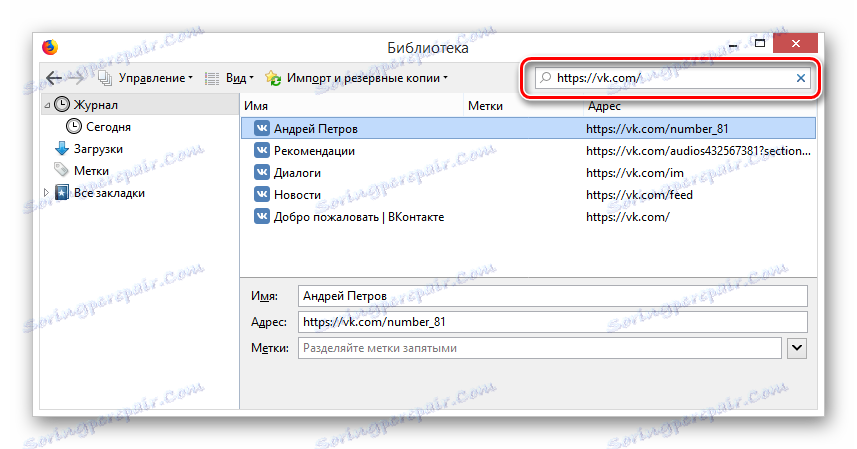
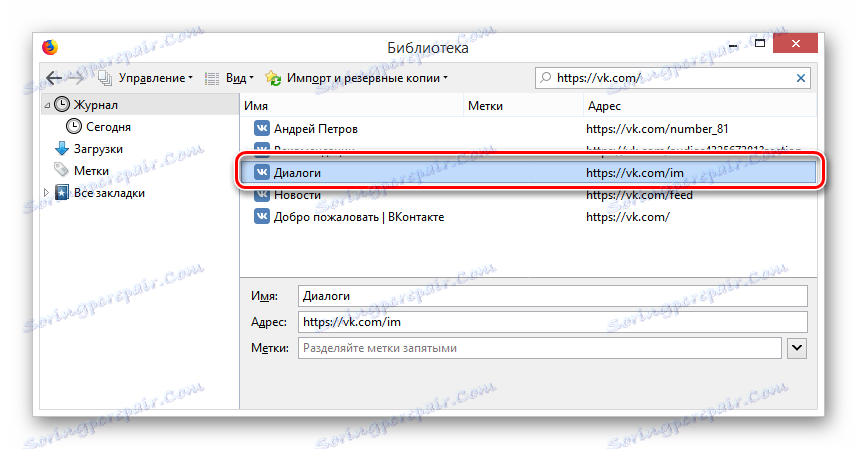
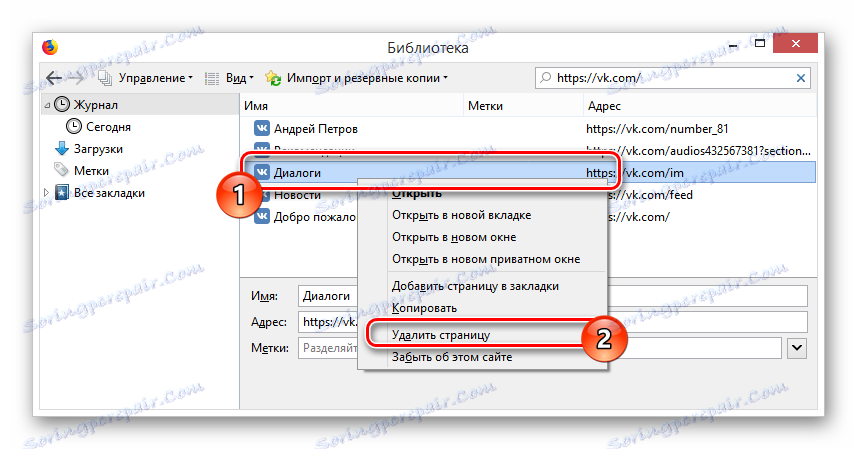
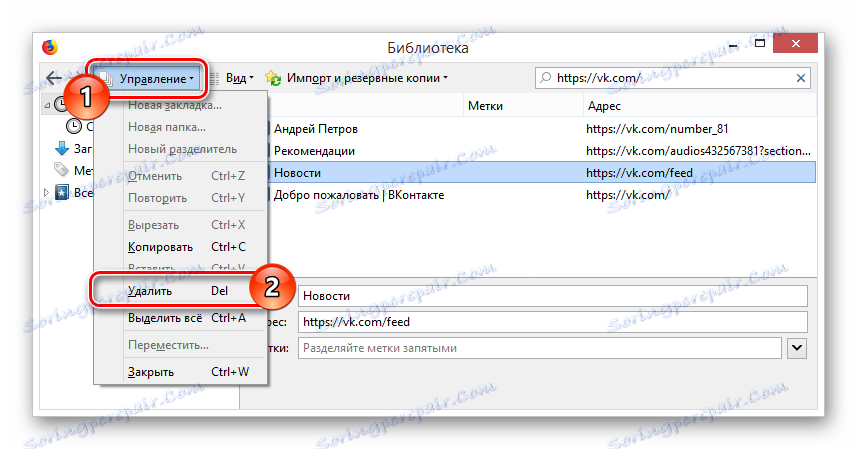
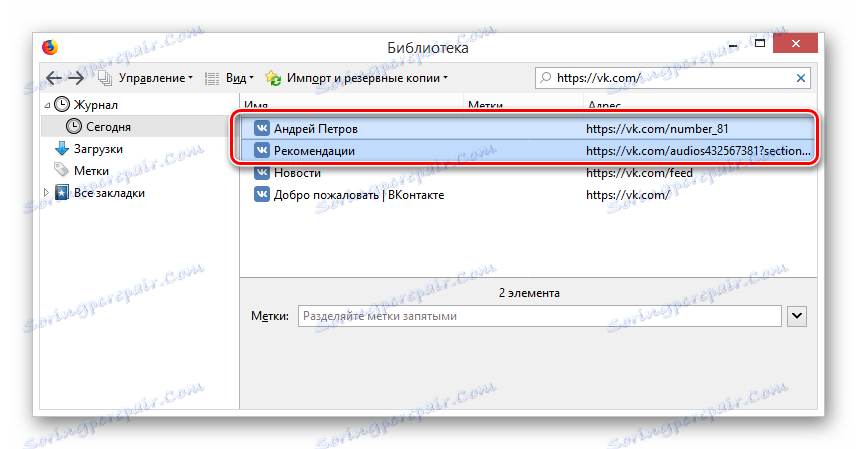
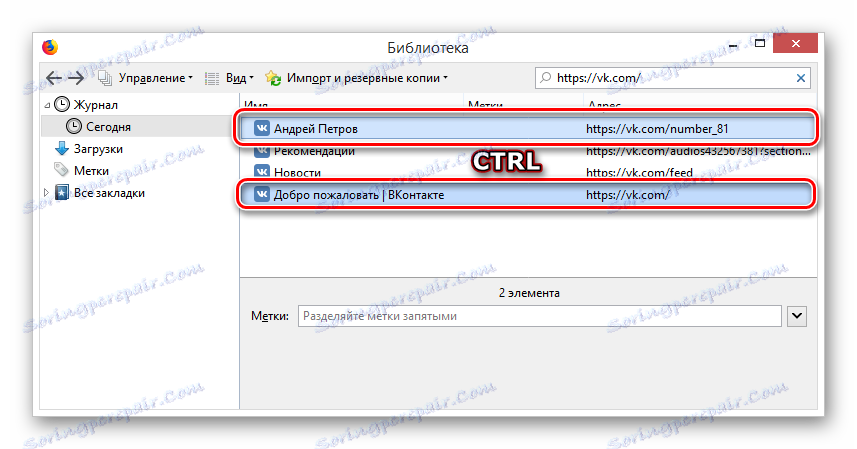
W ten sam sposób następuje cofnięcie wyboru.
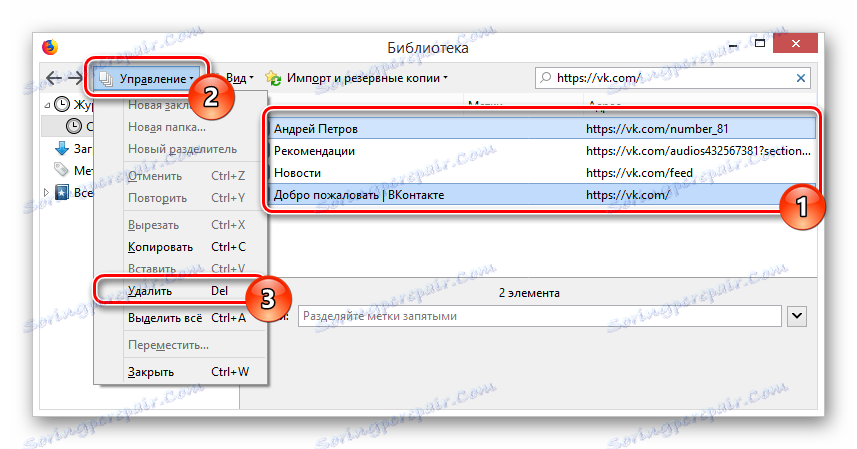
Nie zapomnij o pożądanej wydajności czyszczenia pamięci podręcznej z przeglądarki Firefox.
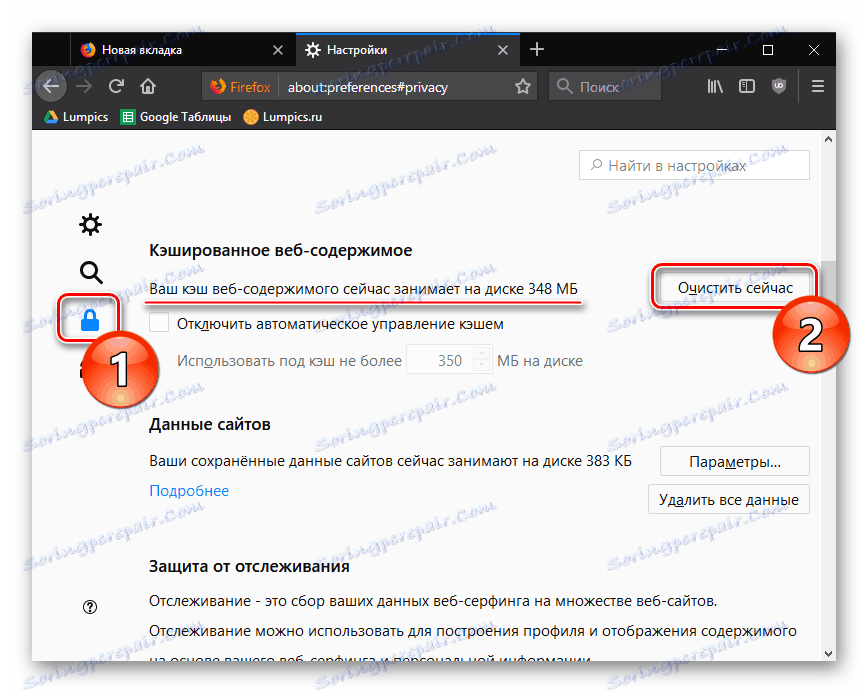
Więcej szczegółów: Jak usunąć pamięć podręczną w Mozilla Firefox
Usuń historię aktywności
Sama VKontakte oferuje wbudowaną funkcjonalność, która pozwala śledzić wszelkie udane próby zalogowania się na swoje konto. Ze względu na koncepcję implementacji tego rodzaju możliwości należy również dokładnie przestudiować proces kończenia aktywnych sesji w sekcji "Ustawienia" .
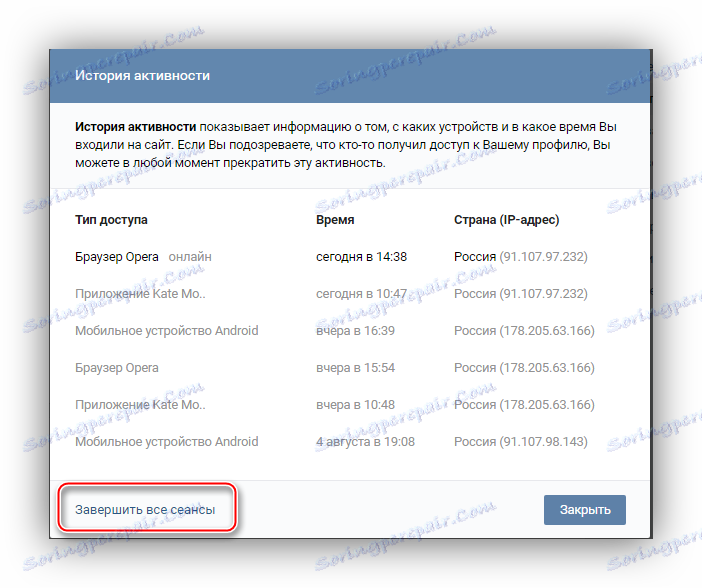
Więcej szczegółów: Zakończenie wszystkich sesji VC
Usuwamy VK "Stories of friends"
Jak zostało powiedziane w przedmowie artykułu, w historii VKontakte nazywa się nie tylko sesje odwiedzin strony, ale także specjalne pliki multimedialne tworzone za pośrednictwem usługi wewnętrznej. Możesz usuwać posty tego typu opublikowane przez Ciebie lub Twoich znajomych.
Metoda 1: Aplikacja mobilna
Ponieważ wstępnie rozważana usługa została stworzona specjalnie dla użytkowników aplikacji VC, lepiej najpierw przeanalizować proces usuwania rekordów na Androida. Jednocześnie należy pamiętać, że wszystkie pozostałe zalecane zalecenia mają zastosowanie nie tylko do określonej platformy, ale także do innych typów urządzeń mobilnych.
Takie nagrania medialne mogą tworzyć nie tylko użytkownicy, ale także społeczności.
Zobacz także: Wyświetl historię VK
- Uruchom oficjalną aplikację VKontakte i przejdź do strony "Wiadomości" za pomocą paska nawigacyjnego.
- U góry strony znajdź specjalny blok.
- Otwórz żądany plik multimedialny, klikając go.
- Nie czekając na koniec odtwarzania, w prawym dolnym rogu użyj ikony "..." .
- Z listy dostępnych opcji wybierz "Ukryj z opowiadań".
- Następnie okno odtwarzania zostanie automatycznie zamknięte, a wybrany wpis zniknie z kanału wiadomości.
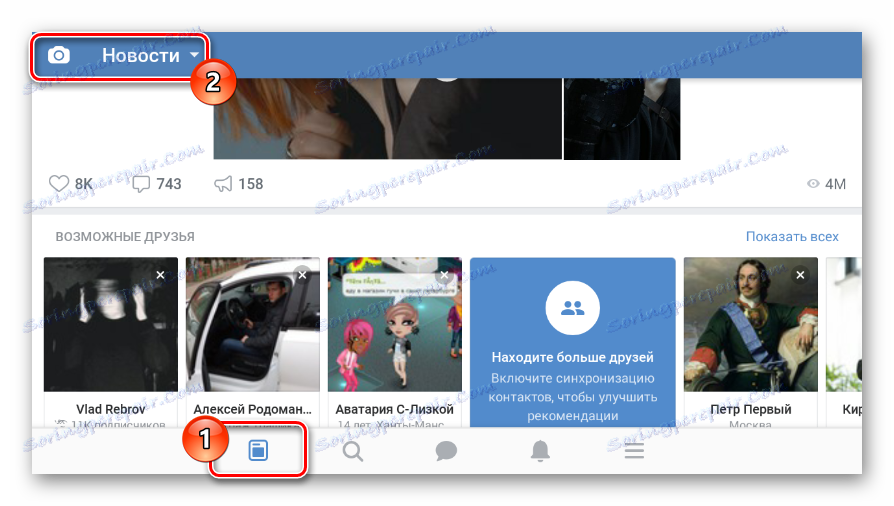
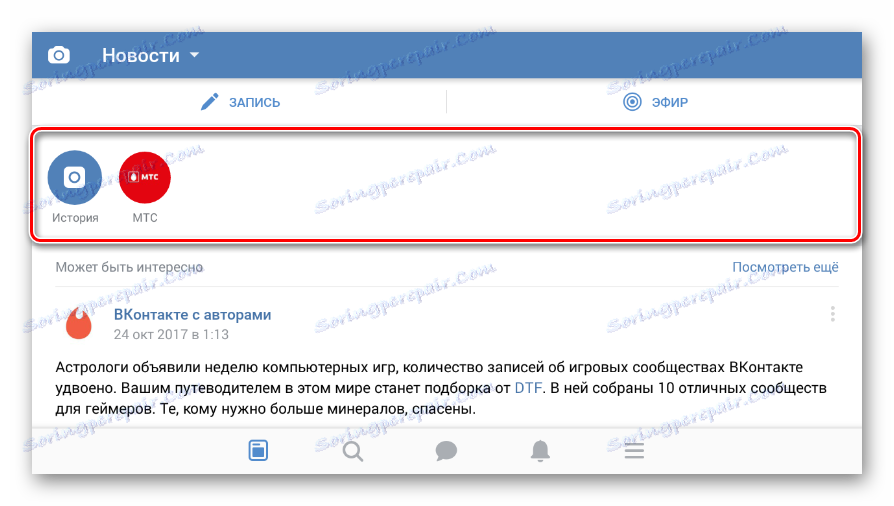
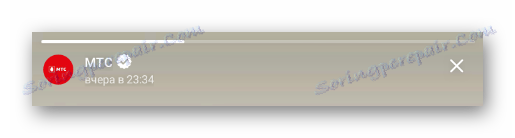
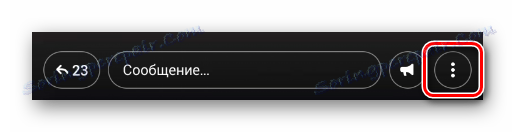

Dzięki takiemu podejściu można dosłownie pozbyć się wszelkich wpisów opublikowanych przez któregokolwiek z twoich przyjaciół. Jednocześnie plik multimedialny z sieci społecznościowej nie zniknie w żadnym miejscu i będzie dostępny dla innych osób.
Czas życia takich treści jest ograniczony do 24 godzin, po których film zniknie sam.
W przeciwieństwie do przypadków, w których trzeba pozbyć się historii innego użytkownika VC, znacznie łatwiej jest usunąć własny plik multimedialny. Jest to szczególnie ważne w przypadku osób, które wolą korzystać z aplikacji mobilnej ze względu na możliwość natychmiastowego usunięcia nieudanego nagrania i utworzenia nowego.
- Na stronie "Wiadomości" w odpowiedniej sekcji uruchom utworzony plik.
- Podczas odtwarzania otwórz menu zarządzania rekordami, klikając ikonę z pionową elipsą.
- Poprzez przedstawioną listę funkcji wybierz wiersz "Usuń historię" .
- Jeśli zrobiłeś wszystko poprawnie, utworzony plik multimedialny zniknie z taśmy znajomych i sekcji specjalnej.
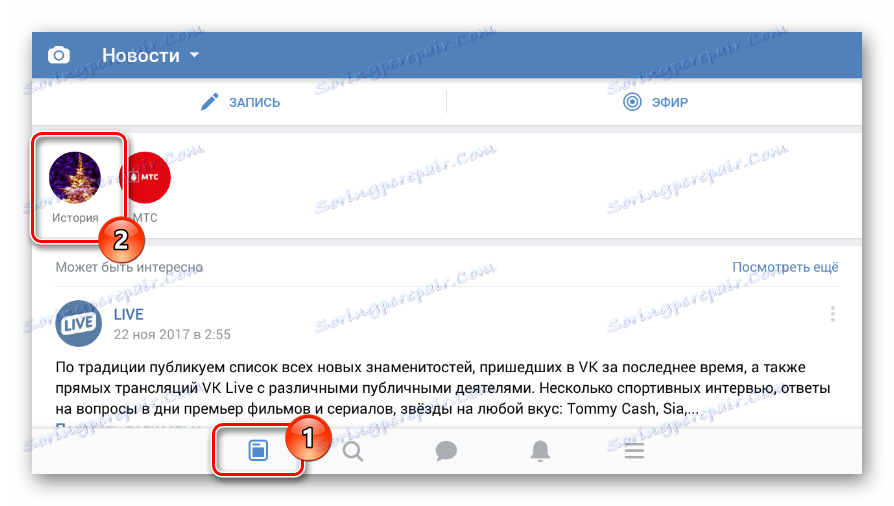


Pamiętaj, że możesz usunąć swoją własną historię niezliczoną ilość razy, a także ponownie utworzyć ten film. W związku z tym długość życia nagrania może zostać przedłużona do nieograniczonego okresu, chyba że jesteś zainteresowany tym.
Metoda 2: pełna wersja
Oficjalna strona internetowa sieci społecznościowej VKontakte nie zapewnia widocznych możliwości tworzenia nowych rekordów tego typu, jednak nadal można ją usunąć. Dotyczy to zarówno plików multimedialnych własnych, jak i innych osób, znajdujących się w odpowiedniej sekcji.
- Poprzez główne menu zasobu otwórz sekcję "Wiadomości" .
- Na początku tej strony pojawi się blok "Stories" , w którym musisz wybrać rekord, którego potrzebujesz.
- Po otwarciu cudzego pliku multimedialnego, bez czekania na jego zakończenie, najedź myszą na ikonę "..." .
- Z listy wybierz "Ukryj".
- Potwierdź akcje, aby ukryć plik w oknie dialogowym.
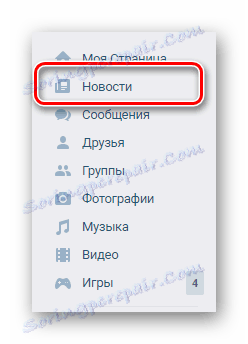
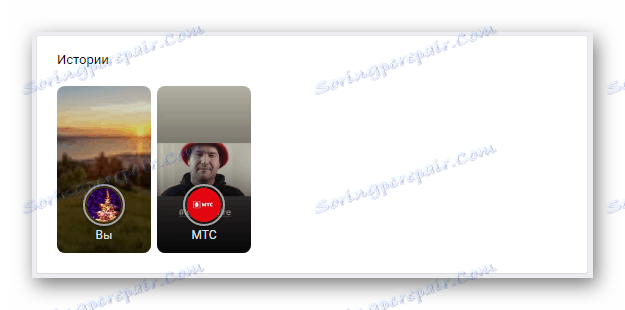
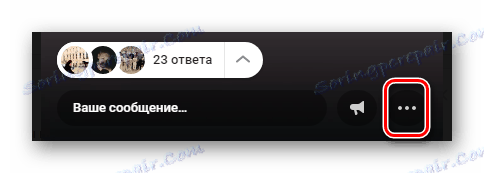

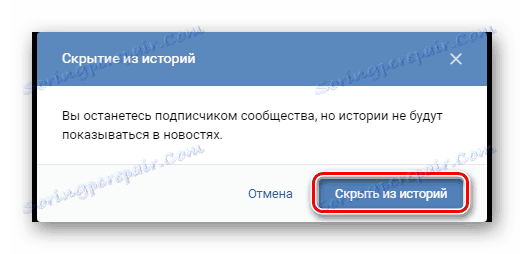
Jeśli chcesz pozbyć się swojego rekordu, będziesz musiał wykonać podobne akcje, ale z nieco innymi punktami.
- Po rozpoczęciu odtwarzania opowieści w dolnym panelu kliknij przycisk "Usuń" .
- Potwierdź akcję w odpowiednim oknie.


Tutaj kończą się wszystkie akcje usuwania plików utworzonych przez usługę. Dotyczy to jednak tylko standardowych metod rozwiązywania problemu.
Metoda 3: VK Helper
Obecnie wielu użytkowników jest niezadowolonych z oczywistego narzucania różnych elementów interfejsu przez administrację VKontakte, które są po prostu niewygodne lub niewygodne w użyciu. Z tego powodu niezależni programiści dodali nowe funkcje do już znanych wielu dodatków, które umożliwiają manipulowanie szczegółami strony, wcześniej niedostępnej.
Zaleca się stosowanie takich środków tylko w skrajnych przypadkach, ponieważ efektywność metody jest utrzymywana tylko wtedy, gdy wtyczka jest uruchomiona.
W zależności od trafności najbardziej zalecanym jest rozszerzenie VK Helper, które działa dobrze w praktycznie każdej nowoczesnej przeglądarce. Co więcej, ten dodatek znajduje się w stanie aktywnego rozwoju, w wyniku którego często można zaobserwować pojawienie się nowych możliwości.
- Otwórz oficjalną stronę aplikacji i wybierz przeglądarkę, której używasz.
- Przeczytaj instrukcje, kliknij link do strony rozszerzenia i zainstaluj go w zwykły sposób.
- Użyj ikony aplikacji na pasku narzędzi przeglądarki, aby otworzyć menu główne.
- Z przedstawionych opcji wybierz "Dodaj konto" .
- Wypełnij standardową procedurę autoryzacji na stronie VKontakte.
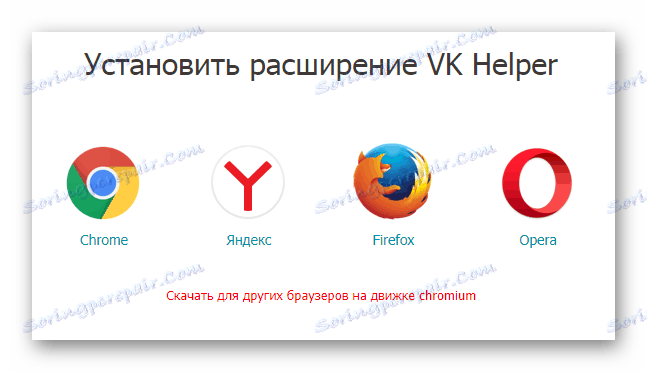

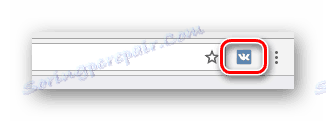
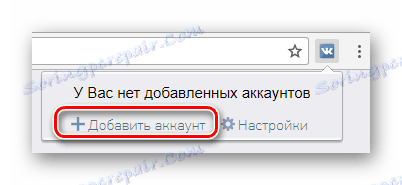
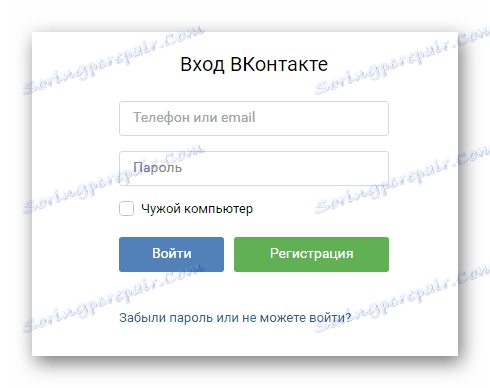
Jest to konieczne, nawet jeśli istnieje aktywna sesja.
Dalsze recepty zostały stworzone w celu ukrycia rozważanego bloku na stronie tej sieci społecznościowej.
- Po zalogowaniu się na swoje konto ponownie otwórz główne menu rozszerzenia na pasku zadań.
- Użyj linku "Ustawienia", aby otworzyć stronę z główną listą parametrów.
- Wśród oferowanych możliwości znajdź blok "Interfejs" .
- Najedź myszą na element "Ukryj historie znajomych z kanału wiadomości", aby uzyskać więcej szczegółów i zaznacz pole obok niego, a tym samym aktywuj.
- Rozszerzenie nie wymaga potwierdzenia - po prostu przejdź do strony "Wiadomości" i upewnij się, że nie ma sekcji do usunięcia.
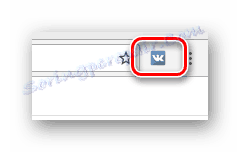


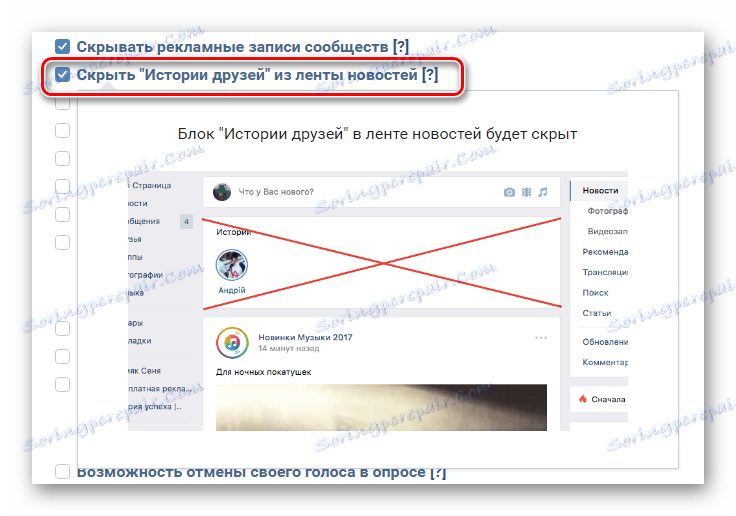
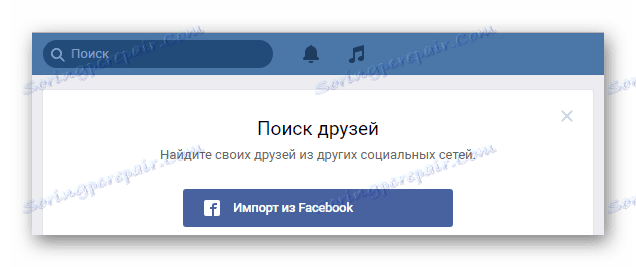
I chociaż ta metoda pozwala dezaktywować nieużywaną funkcjonalność bez zbędnych problemów, rozszerzenie nie zawsze działa poprawnie. W rezultacie możesz skorzystać z innej aplikacji przeglądarki innej firmy, która bardziej globalnie wpływa na zawartość witryny VKontakte.
Metoda 4: Edycja kodu
Edytowanie kodu kosmetycznego VKontakte za pomocą eleganckiego specjalnego rozszerzenia dla dowolnej nowoczesnej przeglądarki może być dość niecodziennym, ale wciąż dość skutecznym podejściem. W takim przypadku opowieści jako takie nie znikną z zasobu, ale nie będą już wyświetlane w sekcji "Wiadomości" .
Przyjrzymy się krokom na przykładzie przeglądarki Google Chrome.
Cała metoda jest bezpośrednio związana z wykorzystaniem motywów i dlatego jest zalecana tylko wtedy, gdy dodatkowe rozszerzenia nie mają wpływu na użyteczność strony.
Przejdź na oficjalną stronę Stylowy
- Po otwarciu wskazanego przez nas linku pojawi się na głównej stronie rozszerzenia z możliwością jego instalacji.
- W zależności od przeglądarki używanej w specjalnym bloku, pojawi się przycisk "Zainstaluj" .
- Potwierdź integrację rozszerzenia z przeglądarką.
- Przejdź do strony "Wiadomości" na VKontakte.
- Kliknij nagłówek "Stories" prawym przyciskiem myszy i wybierz z menu opcję "View Code" .
- Teraz, za pomocą narzędzi do eksploracji kodu, przełącz się na element DIV prowadzący do ukrytej sekcji.
- Po wykonaniu tej czynności dwukrotnie kliknij zawartość linii "Class" .
- Skopiuj wyświetlony kod lub skorzystaj z poniższego przykładu.
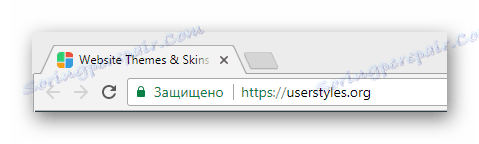
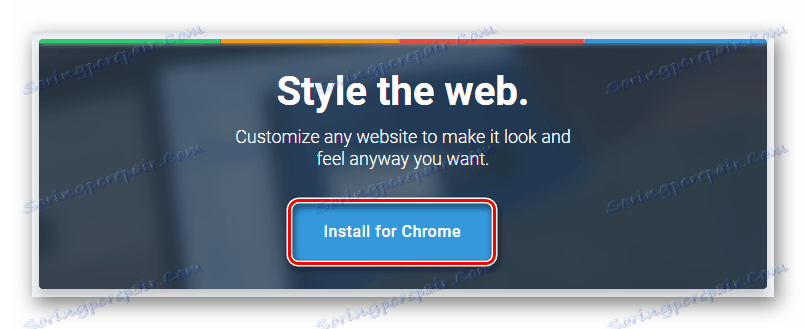

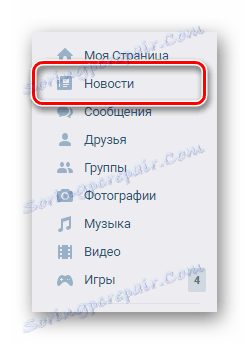
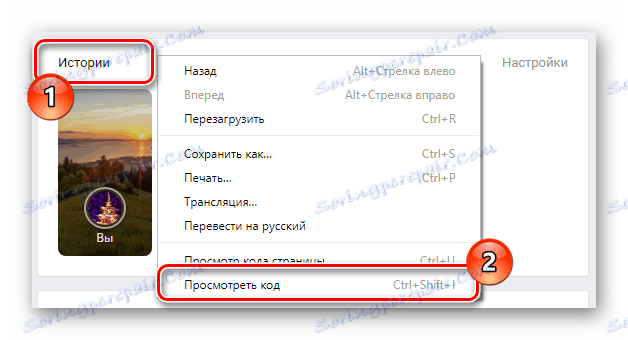
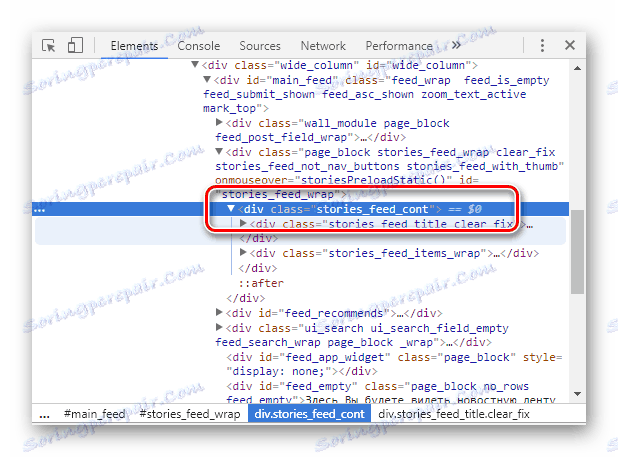
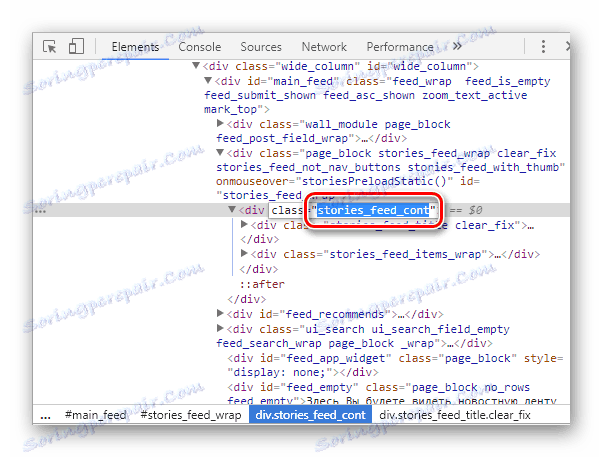
stories_feed_cont
Po rozpatrzeniu przygotowań możesz rozpocząć edycję.
- W prawym górnym rogu przeglądarki na pasku narzędzi kliknij ikonę Stylowy.
- Następnie kliknij ikonę z pionowymi kropkami i wybierz sekcję "Utwórz styl" .
- Wypełnij pole "Wprowadź nazwę" w dowolny dogodny dla siebie sposób.
- W oknie "Sekcje" znajdź główne pole tekstowe kodu 1 i wklej tam poprzednio skopiowany zestaw znaków.
- Dodaj znak kropki "." Przed wstawioną linią.
- Natychmiast po linii zainstaluj podwójne nawiasy klamrowe zgodnie z przykładem.
- W nowej linii wpisz kod prezentowany przez nas.
- W lewej części aktywnego okna użyj przycisku "Zapisz" .
- Otwórz stronę "Wiadomości" w VKontakte i upewnij się, że wymagany blok został całkowicie wykluczony z zawartości.
- Jeśli tak się nie stanie, spróbuj odświeżyć stronę i sprawdź wygenerowany kod dodatkowo pod kątem błędów.
- Aby zakończyć, użyj przycisku "Zakończ" na stronie zarządzania tematem.
- W każdej chwili możesz dezaktywować, usunąć lub zmienić utworzony styl, otwierając menu główne rozszerzenia Stylowe i przełączając się na zakładkę "Zainstalowane style" .

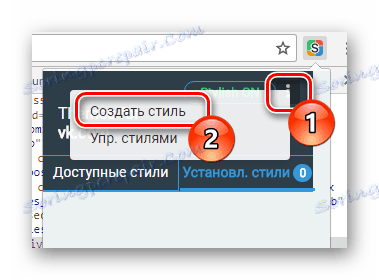
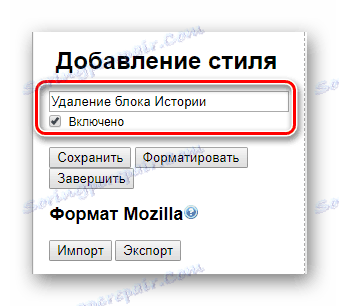
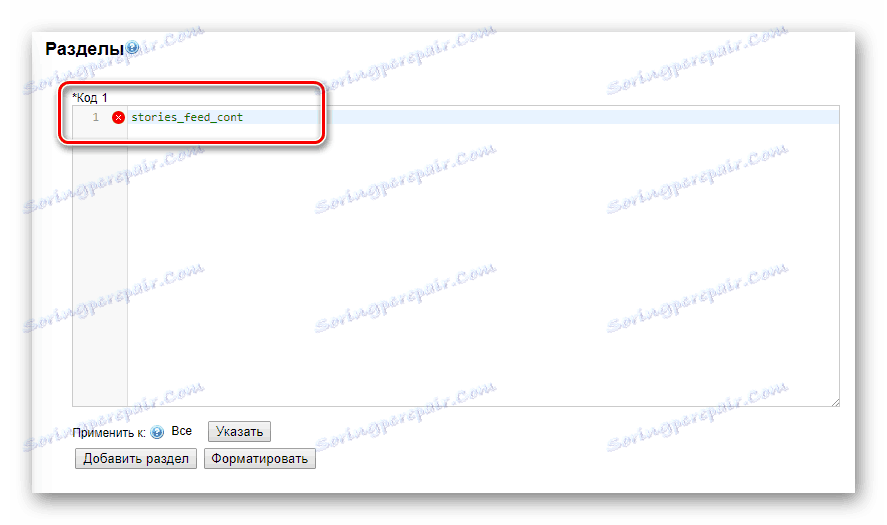
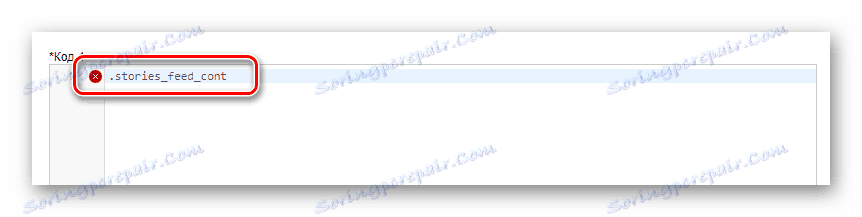
W składni CSS ten znacznik pozwala określić typ selektora.
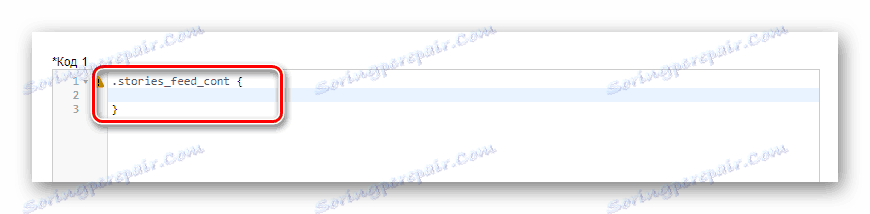
display: none;

Jeśli symbole błędu nie zniknęły, należy dwukrotnie sprawdzić rozszerzone operacje.
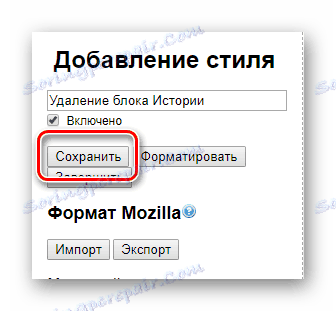
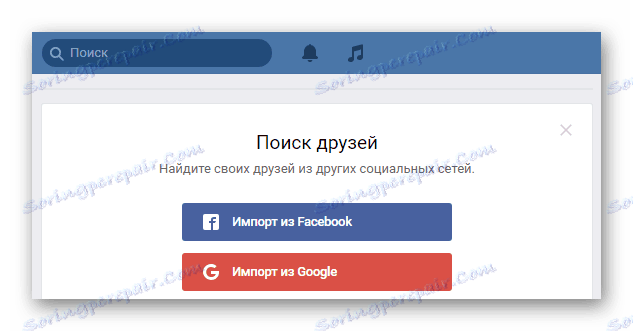
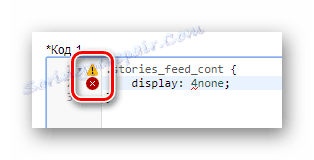
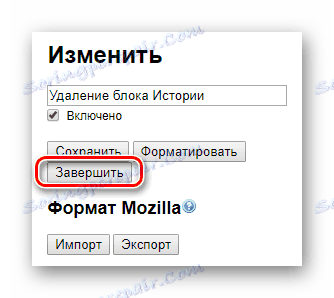
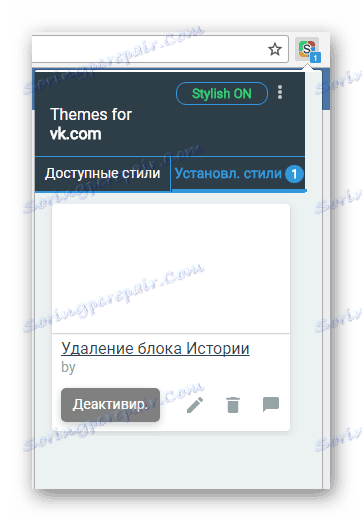
Zalecenia mają zastosowanie nie tylko do rozpatrywanego bloku, ale dosłownie do dowolnego innego elementu strony. Co więcej, rozszerzenie regularnie współdziała z dowolnym zasobem w Internecie.
Zobacz także: Jak zmienić czcionkę VK
Po wykonaniu instrukcji blok "Stories" zniknie z sekcji "Wiadomości" . I na tym kończymy tę metodę i ten artykuł.
